两点可视性分析
使用说明
根据给定的观察点和被观察点,在输入的栅格表面上对这两个点之间能否相互通视进行分析。
- 当前地图窗口中必须存在 Grid/DEM 数据集时,才可以使用通视分析功能。
- 附加高程值作为观测点的总高程组成部分之一,对通视分析结果有重要影响,因此需要了解观察点的表面高程值以及附加高程值,以保证分析结果更符合实际情况。
应用实例
打开“ExerciseData/RasterAnalysis”文件夹下的“Terrain”数据源,其中有分辨率为5米的 DEM 数据,我们用此数据来做示例。
功能入口
- 在空间分析选项卡->栅格分析->表面分析->两点可视性;
操作说明
- 指定观察点。在地图窗口中绘制一条线段,线段端点分别为可视性分析的两点。绘制结束后绘制的线段在地图窗口中高亮显示。
- 弹出“两点可视性分析”对话框。对话框中显示了观察点与被观察点的坐标信息,如果设置观测点的附加高程值,在对话框中输入即可。
- 单击“确定”按钮,进行两点可视性分析操作。
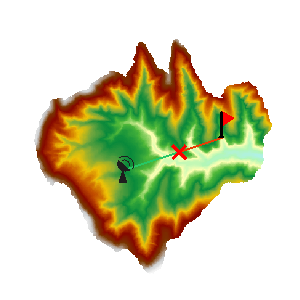 |
| 图:两点可视性分析结果 |
两点可视性分析完成后,地图窗口和输出窗口中会显示分析结果。在地图窗口中,红色的线表示不通视,绿色的线表示通视。在输出窗口中会给出可视性分析结果,通视或者不通视;如果不通视会给出第一个阻视点的坐标以及建议修改的高程值。




 相关主题
相关主题